Tudomány által támogatott: 3 módszer a törölt üzenetek visszaállítására Androidon
A váratlan adatvesztés egy olyan helyzet, amelyet egyetlen Android-felhasználó sem szeretne átélni. A fotók és elérhetőségek mellett üzeneteink is kiemelten fontosak. Ha elvesztette szöveges üzeneteit, akkor szakértői megközelítést kell követnie. Sok cikk bemutatja az Android SMS-helyreállítási taktikáit. Mint valaki, aki az adat-helyreállítási háttérhez tartozik, biztosíthatom Önt, hogy csak néhány eszköz van, amely képes szöveg-helyreállítást végrehajtani Androidon. Ebben az útmutatóban néhány ilyen technikát tárgyalok. Olvassa el, és tanulja meg, hogyan állíthatja vissza a törölt szöveges üzeneteket az Androidon bolondbiztos módon.
- 1. rész: Hogyan lehet visszaállítani a törölt üzeneteket Androidon a helyreállítási eszközzel?
- 2. rész: Hogyan lehet visszaállítani a törölt üzeneteket az Androidról számítógép nélkül?
- 3. rész. A szolgáltató tárolhatja a törölt szöveges üzeneteit
- 4. rész. Android SMS helyreállítás: Miért lehetséges ez?
- 5. rész: Soha többé ne veszítse el fontos üzeneteit Androidon
1. rész: Hogyan lehet visszaállítani a törölt üzeneteket Androidon a helyreállítási eszközzel?
Miután rájöttünk, hogy néhány fontos szöveges üzenetet véletlenül töröltek, annál jobb, minél hamarabb intézkedünk a helyreállításuk érdekében. Mivel a törölt adatokat felülírhatják új adatok. Az adatok felülírása után nehéz újra visszakapni az üzeneteket. Az adatok felülírásának elkerülése érdekében SMS-helyreállító eszközzel azonnal visszaállíthatja az elveszett és törölt tartalmat az eszközről. Az elsők között lenni Android adat-helyreállítási eszközök kint, DrFoneTool – Adat-helyreállítás (Android) tökéletes megoldás lesz. Ez a DrFoneTool eszközkészlet része, és köztudottan a legmagasabb sikerességi arányt képviseli az iparágban. Technikai ismeretek nélkül használhatja ezt az eszközt a törölt szöveges üzenetek visszaállítására az Androidon.

DrFoneTool – Adat-helyreállítás (Android)
Nyújtsa vissza az Android szöveges üzeneteit gond nélkül. Legjobb megtérülési arány az iparban.
- Állítsa helyre az Android-adatokat Android-telefonja és -táblagépe közvetlen beolvasásával.
- Tekintse meg és szelektíven állítsa helyre, amit szeretne Android telefonjáról és táblagépéről.
- Támogatja a különféle fájltípusokat, beleértve a WhatsApp-ot, az üzeneteket és névjegyeket, valamint a fényképeket és videókat, valamint a hangokat és dokumentumokat.
- Támogatja az adat-helyreállítást különböző forgatókönyvek esetén, mint például vírustámadás, sérült tárhely, rootolási hiba, nem válaszoló eszköz, rendszerösszeomlás stb.
- Több mint 6000 Android-eszközzel kompatibilis.
Nemcsak a DrFoneTool – Data Recovery a világ első adat-helyreállító eszköze Androidra, hanem a legfejlettebb használható szoftver is. Jelenleg, hogy őszinte legyek, az eszköz csak akkor tudja visszaállítani a törölt üzeneteket, ha Android-telefonja rootolt vagy régebbi, mint az Android 8.0. Mindenesetre annak megtanulásához, hogyan lehet visszaállítani a törölt üzeneteket a támogatott Android-verziókon a DrFoneTool segítségével, egyszerűen kövesse az alábbi lépéseket:
1. lépés: Indítsa el a DrFoneTool – Data Recovery alkalmazást, amikor SMS-helyreállítást szeretne végrehajtani Android készülékén. Az eszköztár elindítása után lépjen az „Adat-helyreállítás” modulhoz.

Helyezze vissza a törölt szöveges üzeneteket Androidon a DrFoneTool segítségével
Előzetesen győződjön meg arról, hogy engedélyezte az USB hibakeresési funkciót a telefonon. Ehhez nyissa meg telefonja Beállítások > A telefon névjegye menüpontját, és érintse meg a „Build Number” elemet hét egymást követő alkalommal. Ezután lépjen a Fejlesztői beállításokhoz az eszközön, és kapcsolja be az „USB hibakeresés” funkciót.
A szerkesztő választása: Hogyan lehet engedélyezni az USB hibakeresést különböző Android-eszközökön?
2. lépés Csatlakoztassa telefonját a rendszerhez, és válassza a „Telefonadatok helyreállítása” lehetőséget a bal oldali panelen. Ennek az az oka, hogy a szöveges üzenetek alapértelmezés szerint a telefon belső memóriájában tárolódnak.
Nagy! Most már csak kiválaszthatja, hogy milyen típusú adatokat szeretne visszaállítani. Az üzenetek visszaállításához válassza az „Üzenetek” funkciót. Bármilyen más adattípust is kiválaszthat. A megfelelő kijelölések elvégzése után kattintson a „Tovább” gombra.

Válassza ki az Android szöveges üzeneteket a helyreállításhoz
3. lépés: A következő ablakban kiválaszthatja, hogy csak a törölt tartalom vagy az összes fájl vizsgálatát hajtja végre. Bár az összes fájl vizsgálata több időt vesz igénybe, az eredmények is részletesebbek lesznek.

A DrFoneTool két szkennelési módot kínál
Miután elvégezte a kívánt kijelölést, az alkalmazás megkezdi az eszköz ellenőrzését.
4. lépés: Az eszköz elemzése után az alkalmazás automatikusan megkezdi az adat-helyreállítási folyamat végrehajtását. Egyszerűen várjon egy kicsit, mivel a DrFoneTool visszaállítja a törölt szövegeket az Androidról. Győződjön meg arról, hogy eszköze csatlakoztatva van a rendszerhez, amíg a folyamat be nem fejeződik.

5. lépés: Az alkalmazás megjeleníti az összes letöltött tartalom előnézetét a felületén. Az Ön kényelme érdekében az összes kivont adat jól kategorizálva lesz. Lépjen az Üzenetek fülre, és válassza ki a letölteni kívánt szövegeket. A kiválasztás után kattintson a „Visszaállítás” gombra a visszaállításhoz.

A DrFoneTool megjeleníti az összes törölt SMS-t
Végül biztonságosan eltávolíthatja eszközét, és hozzáférhet az összes helyreállított szöveges üzenethez. Az Android-eszközön végzett adat-helyreállítás mellett az SD-kártyáról vagy a sérült Android-eszközről is visszaállíthatja az adatokat. Csak lépjen a megfelelő opciókhoz a bal oldali panelen, és kövesse az egyszerű átkattintási folyamatot.
Videó a törölt szöveges üzenetek visszaállításáról Android-eszközökön
Felkapott:
2. rész: Hogyan lehet visszaállítani a törölt üzeneteket az Androidról számítógép nélkül?
Ha nem tud hozzáférni a számítógéphez a szöveg-helyreállítás végrehajtásához Androidon, akkor ne aggódjon – továbbra is van mód a törölt szövegek visszaszerzésére. Amellett, hogy rendelkezik egy dedikált eszköztárral, a DrFoneTool egy ingyenesen elérhető Android-alkalmazással is rendelkezik. Mindössze annyit kell tennie, hogy letölti a DrFoneTool – Adat-helyreállítás és -átvitel vezeték nélkül és biztonsági mentés kb. Ez a többfunkciós alkalmazás képes készítsen biztonsági másolatot Android-eszközéről, állítsa vissza a törölt tartalmat, vagy vigyen át tartalmat Android és PC között.

DrFoneTool alkalmazás Androidra
Android szöveges üzenetek helyreállítása számítógép nélkül.
- Fotók, videók, névjegyek, üzenetek, jegyzetek, hívásnaplók és egyebek helyreállítása.
- Az Android Lomtár funkció lehetővé teszi a törölt fényképek és videók egyszerű visszaállítását.
- Támogatás a fájlok vezeték nélküli átviteléhez Android-eszközök és számítógép között.
- Mind a rootolt, mind a gyökértelen Android-eszközök támogatása.
Ha az eszköz nem rootolt, akkor az alkalmazás csak a törölt tartalmat tudja visszaállítani a gyorsítótárából. Azért, hogy fényképez vissza, videókat, névjegyeket, üzeneteket stb. az eszközéről kiterjedt módon, rootolni kell. Az alkalmazás támogatja az adatok „mély helyreállítását” is. Ezért ajánlatos győződjön meg az Android-eszközről előzetesen, ha konstruktív eredményeket szeretne elérni az alkalmazással. Ezután már csak az alábbi lépéseket kell tennie:
- Töltse le az alkalmazást Android-eszközére, és indítsa el az Android-üzenetek helyreállításához. Válassza ki a „Helyreállítás” műveletet az üdvözlőképernyőn.
- Az alkalmazás tájékoztatja Önt, hogy milyen típusú adatokat tud visszaállítani. A törölt szöveges üzenetek Androidon való visszaállításához érintse meg az „Üzenetek helyreállítása” lehetőséget.
- Egyszerűen várjon egy kicsit, mert az alkalmazás elkezdi lekérni az elveszett vagy törölt tartalmat az eszközről. Ne zárja be az alkalmazást a helyreállítási folyamat során.
- A végén kap egy előnézetet a helyreállított adatokról. Innen közvetlenül visszaállíthatja üzeneteit az eszköz alapértelmezett üzenetküldő alkalmazásába.
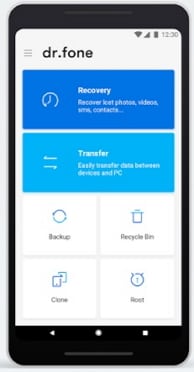

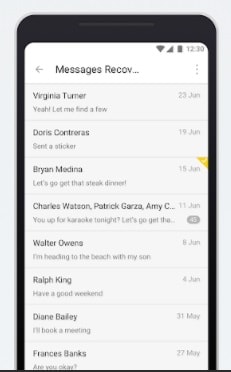
Az Android SMS-ek helyreállítása számítógép nélkül – a DrFoneTool alkalmazás segítségével
Ez az! Az alábbi lépések követésével megtudhatja, hogyan állíthatja vissza a törölt szöveges üzeneteket Androidon számítógép nélkül. Ha nem elégedett az eredménnyel, akkor a Deep Recovery-t is végrehajthatja az eszközön.
3. rész. A szolgáltató tárolhatja a törölt szöveges üzeneteit
Miután váratlan adatvesztéssel szembesült, meg kell próbálnia különböző lehetőségeket felfedezni az adatok visszaszerzésére. Ha szerencséje van, vissza tudja állítani a törölt üzeneteket a szolgáltatótól. Ez az egyik legegyszerűbb megoldás a szöveges üzenetek visszaállítására az Androidon, amelyet a legtöbb felhasználó nem is gondol. Amikor Szöveges üzenet küldése valakinek, először átmegy a hálózatunkon. Később átkerül a hálózatukra, és végül eljut a készülékükre.
Ezért, ha szerencséje van, a szolgáltatója eltárolhatta volna ezeket az üzeneteket. A legtöbb szolgáltató az elmúlt 30 nap üzeneteit tárolja. Megnézheti fiókjának adatait online, vagy kapcsolatba léphet az ügyfélszolgálatukkal. Ily módon visszaállíthatja a törölt szöveges üzeneteket az Androidon harmadik féltől származó eszközök használata nélkül.
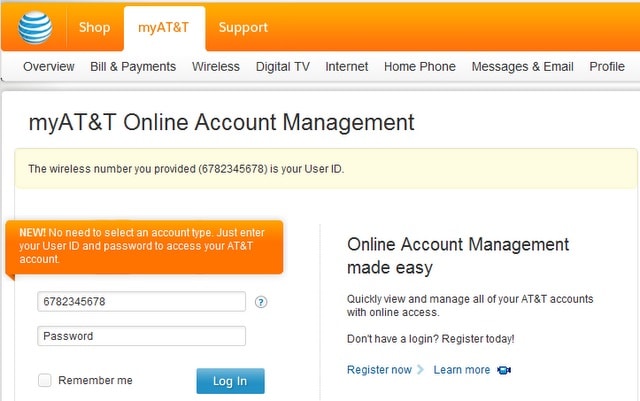
A törölt szöveges üzenetek lekérése a szolgáltatóktól
4. rész. Android SMS helyreállítás: Miért lehetséges ez?
Felmerülhet a kérdés, ha adatait törölték az eszközről, akkor hogyan lehet azokat visszaállítani. Ennek megértéséhez többet kell tudnia a fájlkiosztásról és -törlésről. Szinte minden általunk használt okoseszköz fájlrendszeren keresztül tárol adatokat. A fájllefoglalási tábla a fő jogosultsága, amely információkat tartalmaz az eszköz memóriájában lefoglalt területről. Az adatok törlése után a rendszer fel nem osztottként jelöli meg.
Annak ellenére, hogy az adatok ténylegesen a memóriában maradnak, felülírhatóvá válik. Mivel nincs lefoglalva, nem férhet hozzá közvetlenül. Így a törölt adatai „láthatatlanná” válnak, és pótolhatók. Ha továbbra is használja az eszközt, akkor a számára kijelölt területet egyszerűen újra felhasználja valami más. Ezért, ha adatait törölték eszközéről, hagyja abba a használatát, és azonnal vegye igénybe a helyreállítási eszközt, hogy újra hozzáférjen.
5. rész: Soha többé ne veszítse el fontos üzeneteit Androidon
Egy olyan eszköz használata után, mint a DrFoneTool – Recover, biztosan visszakeresi a törölt üzeneteket Androidon. Mindazonáltal mindig ajánlott óvni, mint megijedni. Ha nem szeretne annyi nem kívánt gondot átélni, kövesse ezeket a javaslatokat.
- A legfontosabb, Android szöveges üzenetek biztonsági mentése hogy elkerülje a nem kívánt adatvesztést. Javasoljuk a használatát DrFoneTool – Biztonsági mentés és visszaállítás (Android) hogy megőrizze adatainak második példányát. Az eszköz használható adatok biztonsági mentésére és visszaállítására (teljesen vagy szelektíven).
- Üzeneteit felhőszolgáltatással is szinkronizálhatja. Rengeteg fizetős és ingyenesen elérhető alkalmazás létezik, amelyek egyszerűen képesek automatikusan szinkronizálni az üzeneteket.
- A szöveges üzeneteken kívül az IM és a közösségi alkalmazások (például a WhatsApp) fontos üzeneteit is elveszítheti. A legtöbb ilyen alkalmazás lehetővé teszi, hogy biztonsági másolatot készítsünk a csevegésünkről. Ha például a WhatsApp-ot használja, lépjen a csevegési beállításaiba, és készítsen biztonsági másolatot a csevegéseiről a Google Drive-ra (vagy az iPhone-hoz készült iCloudra). Tekintse meg a részletes útmutatót biztonsági másolat WhatsApp üzenetek itt.
- Kerülje a mellékletek névtelen forrásból való letöltését vagy a gyanús hivatkozások megnyitását. Egy rosszindulatú program megrongálhatja az eszköz tárhelyét, és törölheti az adatait.
- Győződjön meg arról, hogy biztonsági másolatot készített az adatokról, mielőtt bármilyen fontos lépést, például Android szoftverfrissítés, az eszköz rootolása és így tovább.
Most, hogy tudja, hogyan állíthatja vissza a törölt üzeneteket Androidon, könnyen visszaszerezheti elveszett vagy törölt adatait. Az üzenetek mellett a DrFoneTool – Recover más típusú adatok lekérésében is segíthet. Ez egy felhasználóbarát eszköz, és egyszerű átkattintási folyamattal rendelkezik, amely minden bizonnyal megkönnyíti a dolgát. Mivel váratlanul is adatvesztést tapasztalhatunk, fontos, hogy kéznél legyen egy helyreállítási eszköz. Soha nem tudhatod, mikor mentheti meg a napot a DrFoneTool – Recover!
Legfrissebb cikkek

